
Eclipse es un IDE (Entorno de desarrollo integrado) muy conocido y ampliamente utilizado para desarrollar aplicaciones Java y también para desarrollar aplicaciones en COBOL, Ada, C, C++, Perl, PHP, Python, R, Ruby, Clojure, Scala, Groovy y Scheme. .
Eclipse está escrito en C y Java y se publica bajo la Licencia pública de Eclipse. Incluye entornos de desarrollo para Eclipse JDT para Java, Eclipse CDT para C/C++ y Eclipse PDT para PHP, entre otros.
Con los complementos disponibles en Eclipse Marketplace, podemos ampliar la funcionalidad de Eclipse.
Instalar Eclipse IDE en Linux Mint
Requisitos
Para poder instalar Eclipse IDE, debe tener privilegios de sudo.
Instalar Java
Actualice el índice del repositorio del sistema.
sudo apt update
Eclipse requiere que Java 8 o superior esté disponible en su máquina. Para hacerlo, puede instalar Oracle JDK u OpenJDK.
Para esta demostración, usaré OpenJDK 11 aquí.
sudo apt install -y openjdk-11-jdk
Verifique la versión de Java en su máquina.
java -version
Salida:
openjdk version "11.0.7" 2020-04-14 OpenJDK Runtime Environment (build 11.0.7+10-post-Ubuntu-3ubuntu1) OpenJDK 64-Bit Server VM (build 11.0.7+10-post-Ubuntu-3ubuntu1, mixed mode, sharing)
Descargar Eclipse
Descargue la última versión de Eclipse IDE (v2020-036) desde la página oficial de Eclipse IDE usando un navegador web.
O
Descargue el paquete de Eclipse a través de una terminal usando el siguiente comando.
sudo apt install -y wget wget http://mirror.umd.edu/eclipse/technology/epp/downloads/release/2020-06/R/eclipse-java-2020-06-R-linux-gtk-x86_64.tar.gz
Extraiga el paquete de Eclipse a su directorio deseado (Ej. /usr/).
sudo tar -zxvf eclipse-java-2020-06-R-linux-gtk-x86_64.tar.gz -C /usr/
Enlace simbólico el ejecutable de Eclipse a la ruta /usr/bin para que todos los usuarios de su máquina puedan ejecutar y usar el IDE de Eclipse.
sudo ln -s /usr/eclipse/eclipse /usr/bin/eclipse
Crear icono de Eclipse Launcher
A veces, la creación de un ícono de inicio de Eclipse en GNOME le permitirá iniciar rápidamente la aplicación desde el menú de inicio de Linux Mint.
sudo nano /usr/share/applications/eclipse.desktop
Utilice la siguiente información en el archivo anterior.
[Desktop Entry] Encoding=UTF-8 Name=Eclipse IDE Comment=Eclipse IDE Exec=/usr/bin/eclipse Icon=/usr/eclipse/icon.xpm Terminal=false Type=Application Categories=Development;Programming StartupNotify=false
Iniciar el IDE de Eclipse
Línea de comandos
eclipse
Modo gráfico
Ir a Menú>> Programación>>
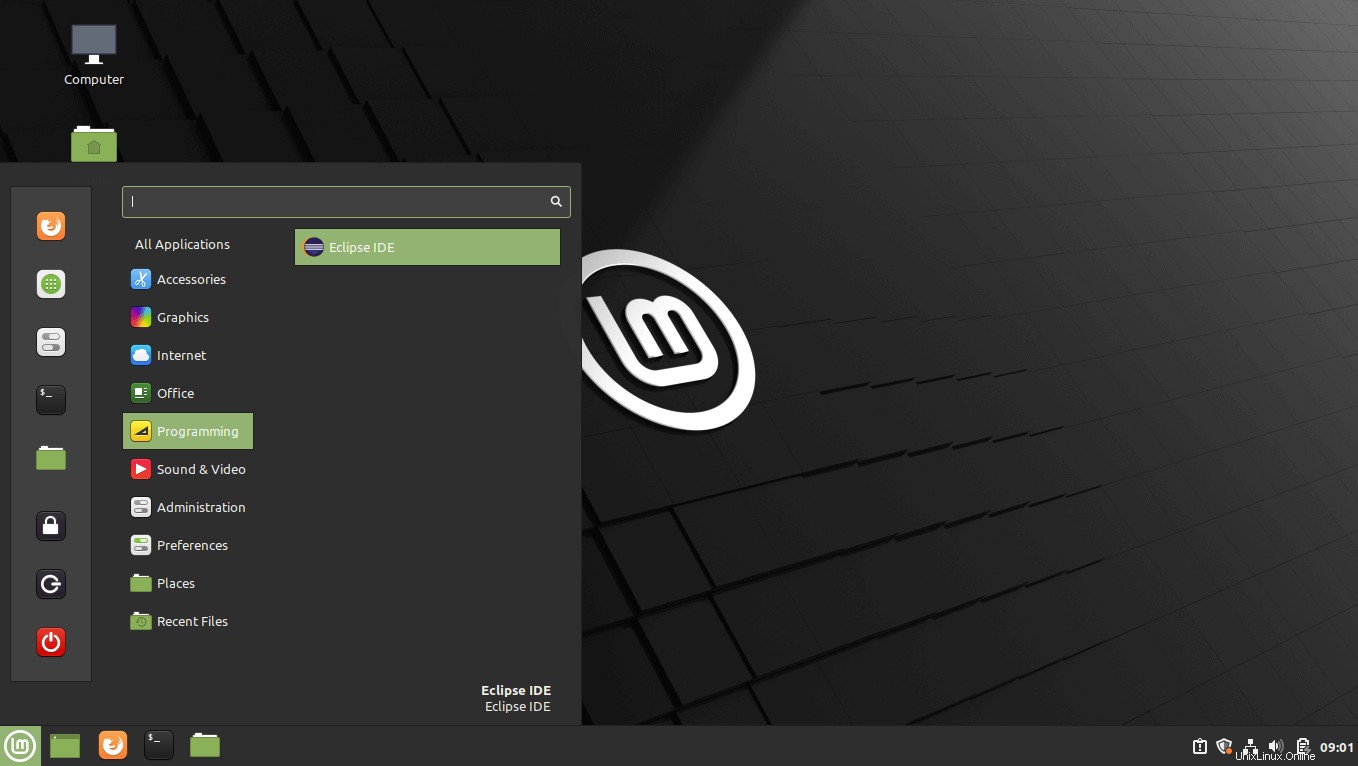
Seleccione un directorio como espacio de trabajo para Eclipse y luego haga clic en Iniciar.
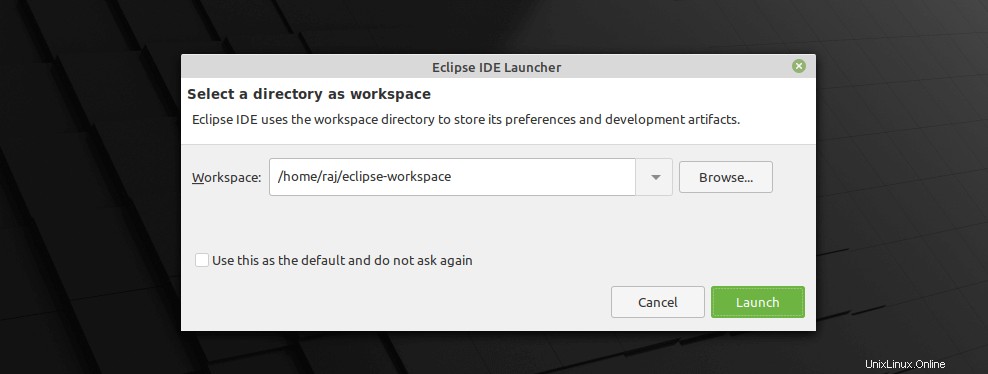
Eclipse IDE v2020-06 ejecutándose en Linux Mint 20:
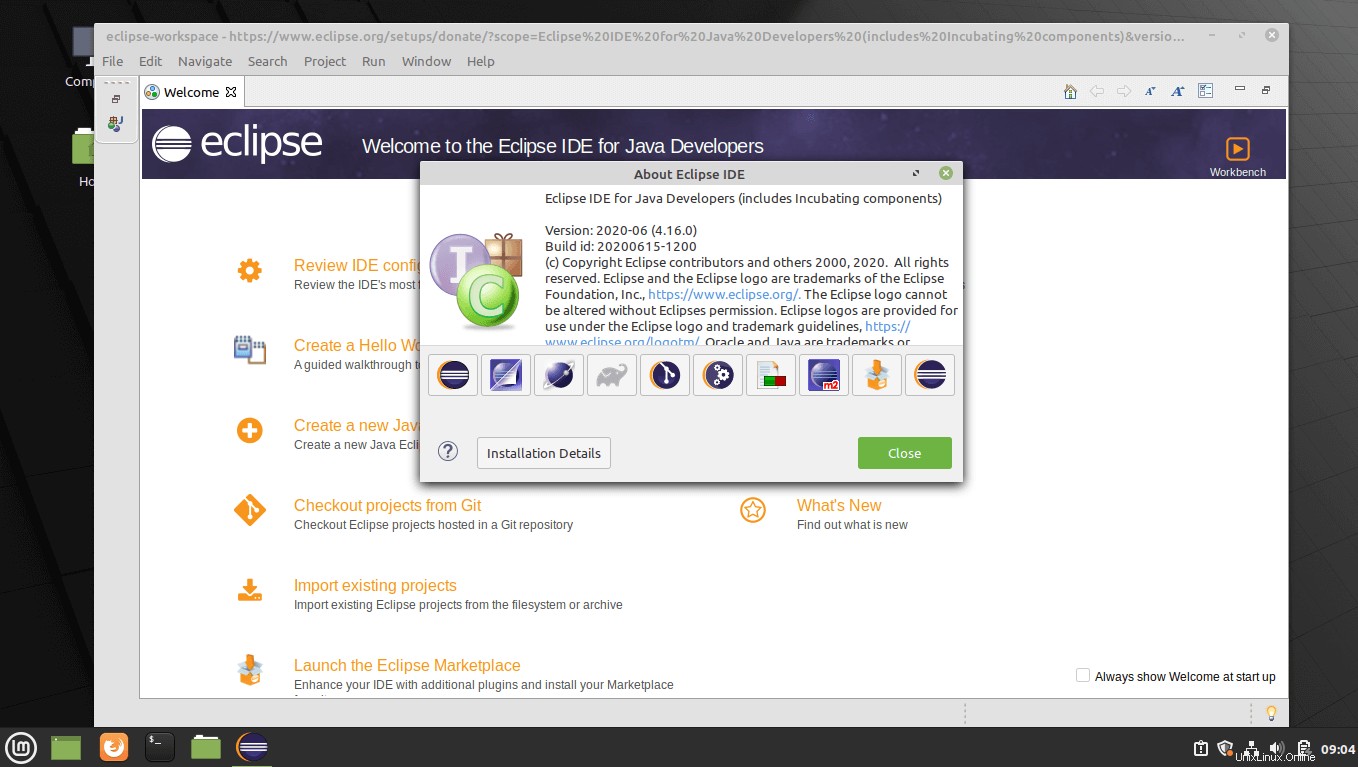
Conclusión
En este artículo, ha visto cómo instalar Eclipse IDE en Linux Mint 20 / Linux Mint 19. Puede ir a Eclipse Market Place para descargar complementos y productos para ampliar la funcionalidad de Eclipse IDE.